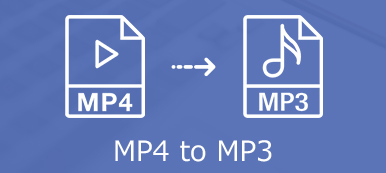MKV (Matroska) é um formato de recipiente de vídeo gratuito e aberto que oferece suporte a vídeos, áudio, faixas de legendas, imagens e muito mais. MKV é amplamente utilizado para compressão de vídeo HD. Embora tenha crescido em popularidade, esse formato ainda não é compatível com alguns reprodutores de mídia e editores de vídeo. O que fazer quando você não consegue abrir o arquivo MKV?

Você pode optar por converte MKV para MP4 se você não pode reproduzir ou editar seu vídeo MKV. Felizmente, existem muitos conversores de MKV para MP4, incluindo aqueles online gratuitos compartilhados na internet que podem ajudá-lo a fazer a conversão de vídeo com facilidade. Aqui nesta postagem, gostamos de compartilhar 5 maneiras fáceis de ajudá-lo a converter MKV para MP4 no Mac, computador Windows e online grátis.
- Parte 1. Como converter MKV para MP4 online
- Parte 2. Conversor MKV para MP4 grátis para alterar MKV para MP4
- Parte 3. Maneira profissional de converter MKV para MP4 em Mac / PC sem perda de qualidade
- Parte 4. Como converter gratuitamente MKV para MP4 com o VLC Player
- Parte 5. Como converter MKV para MP4 com extensão do Chrome
- Parte 6. Perguntas frequentes sobre a conversão de MKV para MP4
Parte 1. Como converter MKV para MP4 online
Na primeira parte, gostamos de compartilhar uma maneira gratuita de ajudá-lo a converter MKV para MP4. Aqui, apresentamos uma ferramenta popular de conversão de áudio e vídeo on-line, cloudconvert mudar MKV para MP4.
Passo 1 Abra seu navegador e navegue até o site oficial do cloudconvert.
Passo 2 Clique Selecione o arquivo para escolher e fazer upload do arquivo MKV que você deseja converter para MP4.
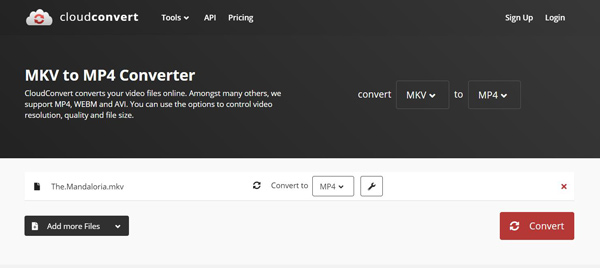
Passo 3 Verifique se o formato de saída está MP4 e, em seguida, clique no Converter botão. Levará algum tempo para concluir o processo de upload e conversão. Depois disso, você será direcionado para uma janela de visualização.
Aqui você pode visualizar o vídeo MP4 convertido. Se você estiver satisfeito com o resultado da conversão, poderá clicar no Baixar para salvar o arquivo MP4 convertido no seu computador. Observe que, se você deseja converter MKV para MP4 online gratuitamente, o tamanho do arquivo será limitado a 1 GB.
Parte 2. Conversor MKV para MP4 grátis para alterar MKV para MP4
Se você deseja converter um vídeo MKV de tamanho pequeno, pode escolher um conversor MKV para MP4 gratuito. Semelhante ao conversor de vídeo on-line acima, Online-Convert é outro conversor online gratuito de MKV para MP4.
Passo 1 Abra seu navegador e acesse o site Online-Convert.
Passo 2 Clique na Escolha Arquivo Selecione e carregue um arquivo MKV local para este conversor online de MKV para MP4. Aqui você pode arrastar e soltar diretamente seu vídeo MKV para o upload. Vai demorar um pouco para concluir o processo de upload.
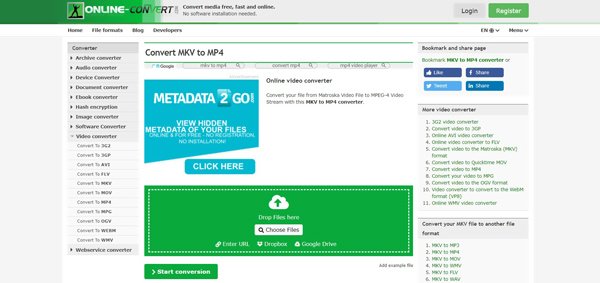
Passo 3 Clique na Iniciar Conversão para iniciar a conversão de vídeo de MKV para MP4.
Passo 4 Clique na Baixar para salvar o arquivo MP4 convertido no seu computador.
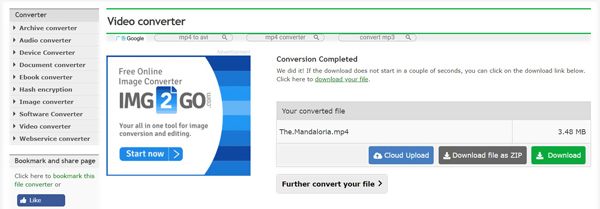
Durante esta etapa, você também pode compartilhar o arquivo MP4 no armazenamento em nuvem ou fazer o download como um arquivo ZIP. Este conversor MKV para MP4 gratuito permite converter apenas um arquivo MKV com menos de 100 MB.
Parte 3. Maneira profissional de converter MKV para MP4 em Mac / PC sem perda de qualidade
Com o conversor online gratuito de MKV para MP4, você só pode converter um vídeo de tamanho pequeno. Mas, em geral, o MKV contém muitos arquivos e ocupa um tamanho de arquivo grande. Então, como converter um arquivo MKV grande, especialmente quando você não quer perder nenhuma imagem ou qualidade de som?
Considerando sua necessidade, aqui recomendamos um conversor de áudio e vídeo profissional, Video Converter Ultimate para você converter MKV para MP4 em seu Mac e Windows 10/8/7 / XP / Vista PC. Suporta altamente qualquer formato de vídeo / áudio popular como MKV, MP4, MOV, AVI, FLV, MPEG, AAC, MP3, M4A, WMV, FLAC e mais. Além do mais, este conversor de MKV para MP4 está equipado com alguns recursos de edição úteis, como cortar, mesclar, girar, cortar, efeitos personalizados, 3D, adicionar marca d'água e melhorar a qualidade. O guia a seguir mostrará como converter MKV para MP4 sem perder qualidade.
Passo 1 Primeiro, você precisa baixar gratuitamente, instalar e iniciar este conversor de MKV para MP4 no seu computador. O Video Converter Ultimate fornece versões para Windows e Mac. Escolha a versão correta com base no seu sistema de computador.
Passo 2 Escolha o Conversor opção. Clique no Adicionar arquivos para importar o arquivo MKV que você deseja converter para MP4. Você tem permissão para converter vários arquivos ao mesmo tempo com velocidade de conversão rápida. Então, aqui você pode adicionar um ou mais vídeos MKV de acordo com sua necessidade.

Passo 3 Como mencionado acima, este conversor MP4 para MKV possui alguns recursos de edição para você editar vídeo, ajustar efeitos e melhorar a qualidade da saída. Após todas essas operações, você pode clicar em Converter tudo em e depois selecione MP4 como o formato de destino na lista suspensa.

Passo 4 Clique em Converter tudo botão para iniciar a conversão de vídeo de MKV para MP4. Este poderoso conversor garante que não haverá nenhuma perda de qualidade de imagem ou som durante a conversão.

Uma coisa que você deve se preocupar é que, este conversor de MKV para MP4 fornece muitas opções de formato de saída, você deve escolher um formato de saída correto com alta resolução e qualidade. Além de alterar o MKV para MP4, também permite que você converte MKV para AVI, converter FLV para MP4, converter MKV / MP4 para MP3 e muito mais.
Parte 4. Como converter gratuitamente MKV para MP4 com o VLC Media Player
O VLC Media Player é uma ferramenta de reprodução de vídeo e áudio muito popular que pode ajudá-lo a reproduzir qualquer arquivo de mídia sem problemas. Além do recurso de reprodução, ele também possui uma função básica de conversão de vídeo. Portanto, se você instalar o VLC Media Player no seu computador, poderá confiar nele para converter MKV para MP4 gratuitamente com facilidade.
Passo 1 Se você não tiver o VLC instalado em seu computador, primeiro faça o download e instale-o. Abra o VLC Media Player e clique no Mídia opção na barra de menus. Se você deseja converter MKV para MP4 no Mac, clique aqui Envie o cardápio. Então escolha Converter / Salvar ... or Converter / transmitir ... na lista suspensa.
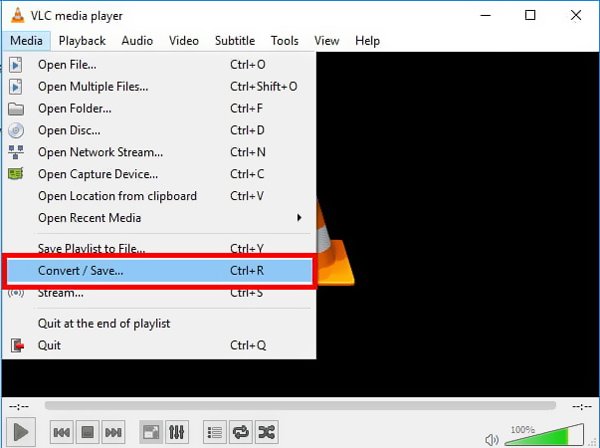
Passo 2 Clique na Adicionar para localizar o arquivo MKV que você deseja converter. Depois clique no Converter / Salvar botão na parte inferior da janela.
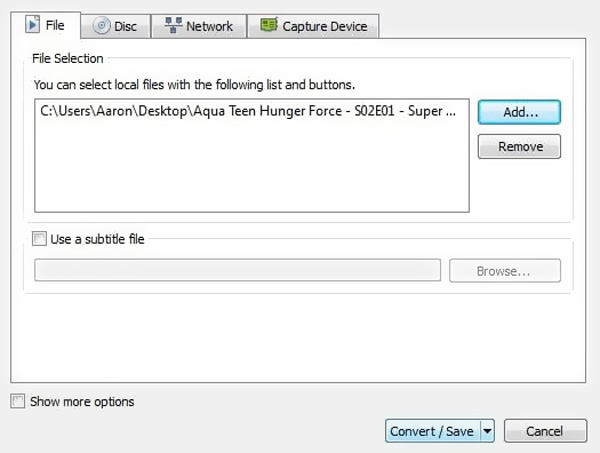
Passo 3 Agora você precisa definir o formato de saída de destino como MP4. Aqui você pode escolher o H.264 + MP3 (MP4) . Durante esta etapa, você também deve escolher uma pasta de arquivo de destino adequada para o vídeo MP4 convertido.
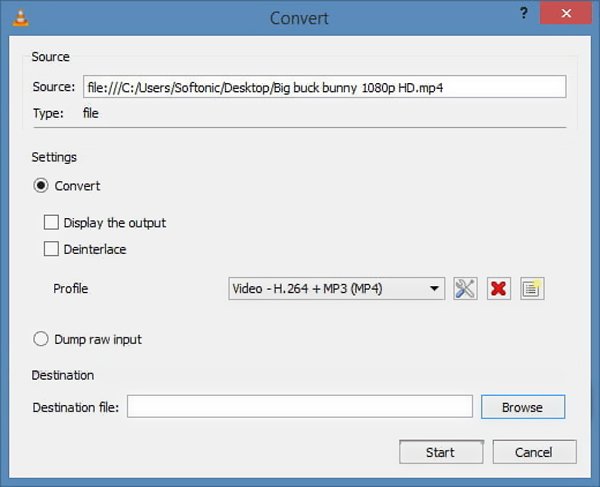
Passo 4 Após todas essas operações, você pode clicar em Início para fazer a conversão de vídeo de MKV para MP4.
Parte 5. Como converter MKV para MP4 com extensão do Chrome
Se você deseja converter gratuitamente MKV para MP4 online, também pode escolher uma extensão do conversor. Aqui pegamos o Google Conversor MKV para MP4 como exemplo para mostrar como alterar o MKV para o MP4.
Passo 1 Primeiro, você precisa acessar a loja virtual do Google Chrome para encontrar e adicionar esta extensão ao seu navegador. Quando você encontrar a extensão MKV to MP4 Converter, clique no Adicionar ao Chrome botão para confirmar a operação.
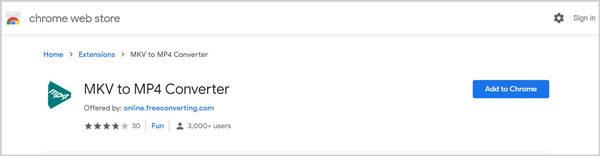
Passo 2 Arraste e solte seu arquivo MKV nesta página da web para fazer o upload. Verifique se o formato de saída é MP4 e clique no botão Converter para iniciar a conversão de MKV para MP4. Aprender como gravar tela com VLC Aqui.
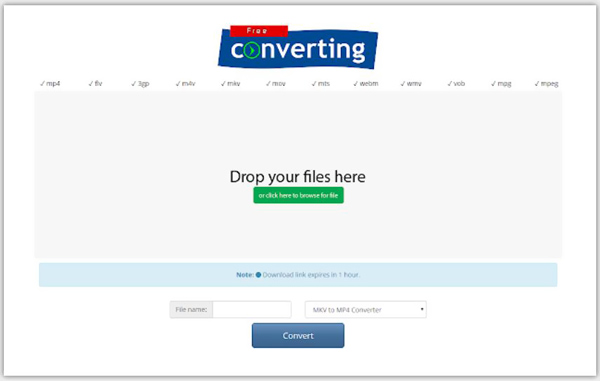
Parte 6. Perguntas frequentes sobre a conversão de MKV para MP4
O que é o formato de vídeo MKV?
MKV (Matroska video File) é um formato popular de contêiner de vídeo que contém mais de uma faixa de áudio e legenda em um arquivo. O MKV é um padrão aberto e gratuito para o armazenamento de dados de vídeo. Tem a capacidade de transportar muitos vídeos, áudio, imagens e faixas de legendas e assim por diante. Além disso, ele pode facilmente suportar diferentes tipos de codificação. O MKV é baseado na Extensible Binary Meta Language e as bibliotecas Matroska são licenciadas sob a Licença Pública Geral Menor LGNU. MKV é um formato de contêiner multimídia, não um formato de compactação de vídeo ou codec de vídeo.
Qual é a diferença entre MP4 e MKV?
O MKV foi desenvolvido originalmente para substituir o formato MP4 como um formato de contêiner de código aberto e gratuito. A principal diferença entre MKV e MP4 é a compatibilidade. O MP4 pode ser suportado pela maioria dos players, editores e dispositivos de mídia. Mas o MKV não pode ser suportado pela maioria deles. O MKV pode armazenar mais arquivos que o MP4 e sempre tem um tamanho maior.
O que é melhor, MKV ou MP4?
O MKV pode armazenar arquivos de qualidade muito mais alta e geralmente possui um tamanho de arquivo maior que o vídeo MP4. Ele suporta recursos adicionais, várias faixas de áudio e faixas de legendas. Mas você não pode simplesmente dizer que o MKV é melhor que o MP4 ou que a qualidade do vídeo não é tão boa quanto o MKV. Como o MKV e o MP4 são formatos de contêiner e podem encapsular o mesmo vídeo e áudio.
Quer converter grátis MKV para MP4? Depois de ler esta página, você pode obter 5 maneiras simples de fazer a conversão de vídeo em MKV para MP4 com alta qualidade. Você pode escolher o seu método preferido para converter seus arquivos MKV. Se você ainda tiver alguma dúvida, deixe uma mensagem na parte de comentário.



 iPhone Data Recovery
iPhone Data Recovery Recuperação do Sistema iOS
Recuperação do Sistema iOS Backup e restauração de dados do iOS
Backup e restauração de dados do iOS gravador de tela iOS
gravador de tela iOS MobieTrans
MobieTrans transferência do iPhone
transferência do iPhone Borracha do iPhone
Borracha do iPhone Transferência do WhatsApp
Transferência do WhatsApp Desbloqueador iOS
Desbloqueador iOS Conversor HEIC gratuito
Conversor HEIC gratuito Trocador de localização do iPhone
Trocador de localização do iPhone Data Recovery Android
Data Recovery Android Extração de dados quebrados do Android
Extração de dados quebrados do Android Backup e restauração de dados do Android
Backup e restauração de dados do Android Transferência telefônica
Transferência telefônica Recuperação de dados
Recuperação de dados Blu-ray
Blu-ray Mac limpador
Mac limpador Criador de DVD
Criador de DVD PDF Converter Ultimate
PDF Converter Ultimate Windows Password Reset
Windows Password Reset Espelho do telefone
Espelho do telefone Video Converter Ultimate
Video Converter Ultimate editor de vídeo
editor de vídeo Screen Recorder
Screen Recorder PPT to Video Converter
PPT to Video Converter Slideshow Maker
Slideshow Maker Free Video Converter
Free Video Converter Gravador de tela grátis
Gravador de tela grátis Conversor HEIC gratuito
Conversor HEIC gratuito Compressor de vídeo grátis
Compressor de vídeo grátis Compressor de PDF grátis
Compressor de PDF grátis Free Audio Converter
Free Audio Converter Gravador de Áudio Gratuito
Gravador de Áudio Gratuito Free Video Joiner
Free Video Joiner Compressor de imagem grátis
Compressor de imagem grátis Apagador de fundo grátis
Apagador de fundo grátis Upscaler de imagem gratuito
Upscaler de imagem gratuito Removedor de marca d'água grátis
Removedor de marca d'água grátis Bloqueio de tela do iPhone
Bloqueio de tela do iPhone Puzzle Game Cube
Puzzle Game Cube